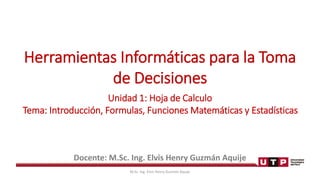
Unidad 1_Semana 1_Herramientas Informatica para la Toma de Decisiones_Hoja de Calculo.pdf
- 1. Herramientas Informáticas para la Toma de Decisiones Docente: M.Sc. Ing. Elvis Henry Guzmán Aquije Unidad 1: Hoja de Calculo Tema: Introducción, Formulas, Funciones Matemáticas y Estadísticas M.Sc. Ing. Elvis Henry Guzmán Aquije
- 2. M.Sc. Ing. Elvis Henry Guzmán Aquije Consultas o Dudas Previas Al finalizar la sesión, el estudiante aplica el proceso de recolección y análisis de datos utilizando hojas de cálculo para la adecuada toma de decisiones Unidad 1 Hoja de Cálculo Logro de la Sesión 2
- 3. Recopilatorio 1. Libro 2. Hoja de Calculo 3. Tupla M.Sc. Ing. Elvis Henry Guzmán Aquije Conocimiento Previo Al finalizar la sesión, el estudiante aplica el proceso de recolección y análisis de datos utilizando hojas de cálculo para la adecuada toma de decisiones Unidad 1 Hoja de Cálculo Logro de la Sesión 3
- 4. Importancia M.Sc. Ing. Elvis Henry Guzmán Aquije 4 Podrás aplicar fórmulas y funciones en la solución de problemas de su vida profesional y académica. Presentarás información consolidada para la toma de decisiones en una organización usando filtros y tablas dinámicas.
- 5. Utilidad M.Sc. Ing. Elvis Henry Guzmán Aquije 5 • Permiten la Captura de Datos • Realizar Operaciones Matemáticas, lógicas y de Orden Diverso • Analisis de Datos
- 6. Unidad 1 – Semana 01 1.Introducción a la Hoja de Cálculo 2.Formulas 3.Funciones Matemáticas • Aleatorio, Entero, Suma, Sumar Si, Conjunto ,Otros 4.Funciones Estadísticas • Contar • Contar.si.conjunto • K.esimo • Min • Max • Promedio, otros M.Sc. Ing. Elvis Henry Guzmán Aquije Contenido de la Sesión Al finalizar la sesión, el estudiante aplica el proceso de recolección y análisis de datos utilizando hojas de cálculo para la adecuada toma de decisiones Logro de la Sesión 6
- 7. Tema: Hoja de Calculo M.Sc. Ing. Elvis Henry Guzmán Aquije 7
- 8. DEFINICION: Una hoja de cálculo, es un programa que se utiliza para realizar cálculos matemáticos desde un nivel sencillo hasta operaciones altamente complejas. Consiste en una serie de datos distribuidos en celdas dispuesta por filas y columnas. Estos datos pueden ser de varios tipos y son capaces de relacionarse unos con otros para la resolución final del cálculo. Una de las hojas de cálculo más extendidas y utilizadas en la actualidad es Excel, por ello es la aplicación comercial que vamos a utilizar en el presente curso. M.Sc. Ing. Elvis Henry Guzmán Aquije INTRODUCCION A LA HOJA DE CALCULO 8
- 9. M.Sc. Ing. Elvis Henry Guzmán Aquije 9
- 10. M.Sc. Ing. Elvis Henry Guzmán Aquije 10
- 11. M.Sc. Ing. Elvis Henry Guzmán Aquije 11 Ventajas: 1. Cálculos exactos 2. Reutilización de datos 3. Los resultados matemáticos , estadísticos y financieros se realizan con mayor rapidez 4. La información se ingresa una sola vez 5. Recalcula de manera automática e inmediata 6. Ayuda a la toma de decisiones 7. Grafica los resultados
- 12. • Libro: archivo de Excel (Libro1.xls) • Hojas: cada archivo de Excel está formado por varias hojas. En principio consta de 3 hojas, pero se pueden ampliar (Hoja 1, Hoja 2, etc.) • Columnas: conjunto de celdas verticales. Cada columna se nombra por letras: A, B, C,..., AA, AB, AC,..., IV. • Filas: conjunto de celdas horizontales. Cada fila se nombra con números: desde 1 hasta 65536. • Cada hoja presenta una cuadrícula formada por 256 columnas y 65.536 filas. M.Sc. Ing. Elvis Henry Guzmán Aquije 12
- 13. • Celda: Es la intersección de una columna y una fila en una hoja. Se nombra con el nombre de su columna y a continuación el número de su fila (C10 celda de la columna C con la fila 10). • Celda activa: Es la celda sobre la que se sitúa el cursor, preparado para trabajar con ella. Se identifica porque aparece más remarcada que las demás (en la imagen, la celda C10). • Rango: Bloque rectangular de una o más celdas que Excel trata como una unidad. Los rangos son vitales en la Hoja de Cálculo, ya que todo tipo de operaciones se realizan a base de rangos. Un rango se designa con el nombre de la celda superior izquierda y con el nombre de la celda inferior derecha, ambos separados por “:” (A1:C3) M.Sc. Ing. Elvis Henry Guzmán Aquije 13
- 14. TIPOS DE DATOS: Tipos de datos: En las celdas se pueden introducir datos de muy diverso tipo (texto, números, fechas, fórmulas, etc.). Validar datos: al introducir un dato en la celda hay que validarlo: a) Escribiendo el dato y pulsando Intro. b) Escribiendo el dato y presionando el botón de validar de la barra de fórmulas. Introducir datos: los datos se introducen escribiéndolos directamente con el teclado en la celda donde se deseen añadir, y validándolos. Texto: hola Números: 5,231 (los decimales se suelen expresar con coma, si bien depende de la configuración regional del equipo) Fechas: 21-12-1997, 21/12/1997, 21-12-77, 21-dic-77, etc. Formulas: todas la fórmulas se deben anteceder del signo igual (=). De otra forma Excel no las reconocerá como fórmulas: =21+15. M.Sc. Ing. Elvis Henry Guzmán Aquije 14
- 15. • Excel permite la realización automática de multitud de operaciones (matemáticas, estadísticas, lógicas, financieras, de fechas y hora, de búsqueda, de operación con textos, de Bases de Datos, etc.). Estas operaciones están disponibles en forma de FUNCIONES. • La utilización de funciones requiere de cierto conocimiento de las mismas (para qué sirven, resultado que ofrecen, sintaxis, datos de entrada aceptados, etc.). Afortunadamente Excel ofrece un asistente para la utilización de funciones. • Para iniciar el asistente de funciones: Insertar Función (o clicar en el icono en la barra de funciones). Se abre un cuadro de diálogo donde podemos buscar la función (por descripción, categoría, etc.). M.Sc. Ing. Elvis Henry Guzmán Aquije FORMULAS (FUNCIONES Y OPERACIONES) 15
- 16. M.Sc. Ing. Elvis Henry Guzmán Aquije 16
- 17. M.Sc. Ing. Elvis Henry Guzmán Aquije OPERADORES HABITUALES 17
- 18. Las hojas de cálculo permiten obtener gráficos a partir de los datos que se tengan en dicha Hoja. Excel ofrece multitud de tipos de gráficos distintos, de forma que se deberá elegir el tipo de gráfico que más claramente represente los datos que se desean representar. Pasos: • Seleccionar el rango de datos que se desea representar. • Abrir el asistente de gráficos: - Insertar Gráfico. - Botón del asistente de gráficos: • Paso 1 (asistente): seleccionar el tipo de gráfico deseado. • Paso 2 (asistente): seleccionar los datos a representar (ya estarán seleccionados). También se usa para añadir una segunda, tercera, etc… serie de datos. • Paso 3 (asistente): opciones de gráfico: leyenda, título, eje x, eje y, etc. • Paso 4 (asistente): ubicación del gráfico (hoja actual o nueva hoja). • Finalizar. M.Sc. Ing. Elvis Henry Guzmán Aquije GRAFICOS 18
- 19. M.Sc. Ing. Elvis Henry Guzmán Aquije 19
- 20. M.Sc. Ing. Elvis Henry Guzmán Aquije TABLAS 20
- 21. M.Sc. Ing. Elvis Henry Guzmán Aquije TABLAS DINAMICAS 21
- 22. M.Sc. Ing. Elvis Henry Guzmán Aquije FILTROS 22
- 23. La función CONTAR se usa para obtener la cantidad de entradas en un campo de número de un rango o matriz de números. Sintaxis CONTAR(valor1; [valor2]; ...) La sintaxis de la función CONTAR tiene los siguientes argumentos: valor1 Obligatorio. Primer elemento, referencia de celda o rango en el que desea contar números. valor2; ... Opcional. Hasta 255 elementos, celdas de referencia o rangos adicionales en los que desea contar números. M.Sc. Ing. Elvis Henry Guzmán Aquije Contar 23
- 24. Use CONTAR.SI, una de las funciones estadísticas, para contar el número de celdas que cumplen un criterio. Sintaxis CONTAR.SI(rango;criterios) M.Sc. Ing. Elvis Henry Guzmán Aquije Contar.si 24
- 25. La función CONTAR.SI.CONJUNTO aplica criterios a las celdas de varios rangos y cuenta el número de veces que se cumplen todos los criterios. Sintaxis CONTAR.SI.CONJUNTO(rango_criterios1; criterios1, [rango_criterios2; criterios2];…) La sintaxis de la función CONTAR.SI.CONJUNTO tiene los siguientes argumentos: criterios_rango1 Obligatorio. El primer rango en el que se evalúan los criterios asociados. criterios1 Obligatorio. Los criterios en forma de número, expresión, referencia de celda o texto que determinan las celdas que se van a contar. Por ejemplo, los criterios se pueden expresar como 32, ">32", B4, "manzanas" o "32". criterios_rango2, criterios2... Opcional. Rangos adicionales y sus criterios asociados. Se permiten hasta 127 pares de rangos/criterios. M.Sc. Ing. Elvis Henry Guzmán Aquije Contar.si.conjunto 25
- 26. Devuelve el k-ésimo mayor valor de un conjunto de datos. Use esta función para seleccionar un valor basándose en su posición relativa. Por ejemplo, puede usar K.ESIMO.MAYOR para devolver el mayor valor de un resultado, el segundo resultado o el tercero. Sintaxis K.ESIMO.MAYOR(matriz;k) La sintaxis de la función K.ESIMO.MAYOR tiene los siguientes argumentos: Matriz Obligatorio. Es la matriz o rango de datos cuyo k-ésimo mayor valor desea determinar. K Obligatorio. Representa la posición (a partir del mayor valor), dentro de la matriz o rango de celdas, de los datos que se van a devolver. M.Sc. Ing. Elvis Henry Guzmán Aquije K-esimo Dias Trabajados Valor x Dia K-ESIMO MAYOR KESIMO MENOR 30 40,00 S/ 29 15 29 40,00 S/ 15 20,00 S/ 22 30,00 S/ 26 40,00 S/ 30 40,00 S/ 24 20,00 S/ 26 30,00 S/ 29 40,00 S/ 30 20,00 S/ 30 20,00 S/ 27 30,00 S/ 30 40,00 S/ 30 40,00 S/ 29 20,00 S/ 28 30,00 S/ 27 40,00 S/ 26 30,00 S/ 28 28,00 S/ 29 30,00 S/ 26
- 27. La función MIN nos devuelve el valor mínimo de una lista de valores omitiendo los valores lógicos y el texto. Como argumentos de la función podemos ingresar directamente los números que deseamos evaluar o podemos indicar una referencia a una celda o el rango que contiene los valores numéricos. Sintaxis: =MIN(rango) M.Sc. Ing. Elvis Henry Guzmán Aquije Mínimo 27
- 28. La función MAX en Excel. La función MAX en Excel es de gran ayuda siempre que necesitemos obtener el valor máximo de un conjunto de valores que puede ser una lista de números ubicados en uno o varios rangos de nuestra hoja de Excel. Sintaxis: =MAX(rango) M.Sc. Ing. Elvis Henry Guzmán Aquije Máximo 28
- 29. La función Promedio en Excel sirve para obtener la media aritmética entre un grupo de valores que le pasemos como parámetros. Básicamente, lo que hace es sumar todos los valores que le pasemos y los divide entre el conteo de los mismos. Sintaxis PROMEDIO(número1, [número2], ...) La sintaxis de la función PROMEDIO tiene los siguientes argumentos: Número1 Obligatorio. El primer número, referencia de celda o rango para el cual desea el promedio. Número2, ... Opcional. Números, referencias de celda o rangos adicionales para los que desea el promedio, hasta un máximo de 255. M.Sc. Ing. Elvis Henry Guzmán Aquije Promedio 29
- 30. Devuelve el valor que se repite con más frecuencia en una matriz o rango de datos. Por ejemplo, la moda de 2, 3, 3, 5, 7 y 10 es 3. Sintaxis: MODA(número1;número2; ...) M.Sc. Ing. Elvis Henry Guzmán Aquije Moda 30
- 31. • Fila, Tupla y registro • Diferencias Máximo y Mínimo versus k-esimo Mayor y k-esimo menor Unidad 1 Ideas Principales y Participación: 1. Hemos reconocido el entorno de una hoja de calculo y lo diferenciamos de libro de calculo. 2. Hemos introducido fórmulas en el entorno de una hojas de cálculo para resolver problemas cotidianos. 3. Logramos la presentación resumida de los datos con el uso de filtros y tablas dinámicas. Conclusiones Hoja de Calculo M.Sc. Ing. Elvis Henry Guzmán Aquije 31
- 32. Gracias Docente: M.Sc. Ing. Elvis Henry Guzman Aquije M.Sc. Ing. Elvis Henry Guzmán Aquije 32